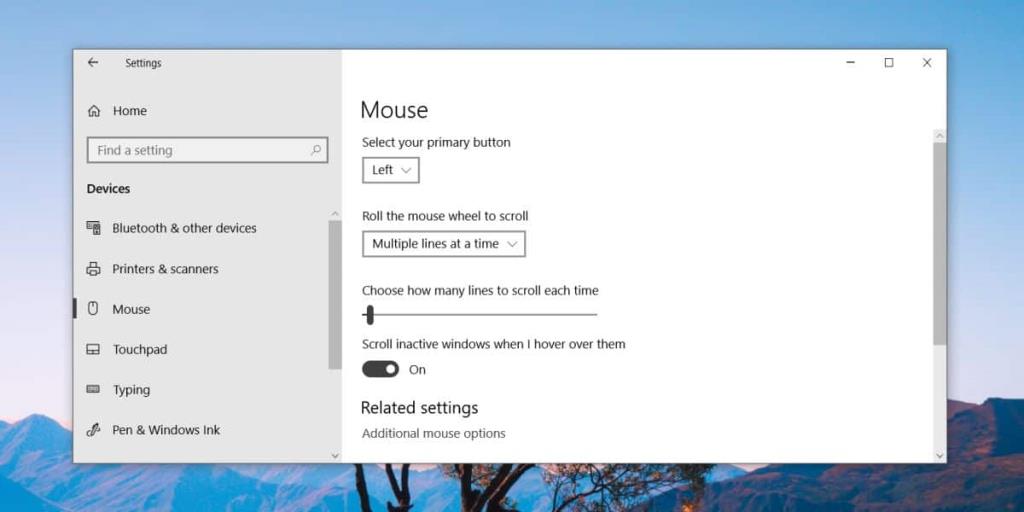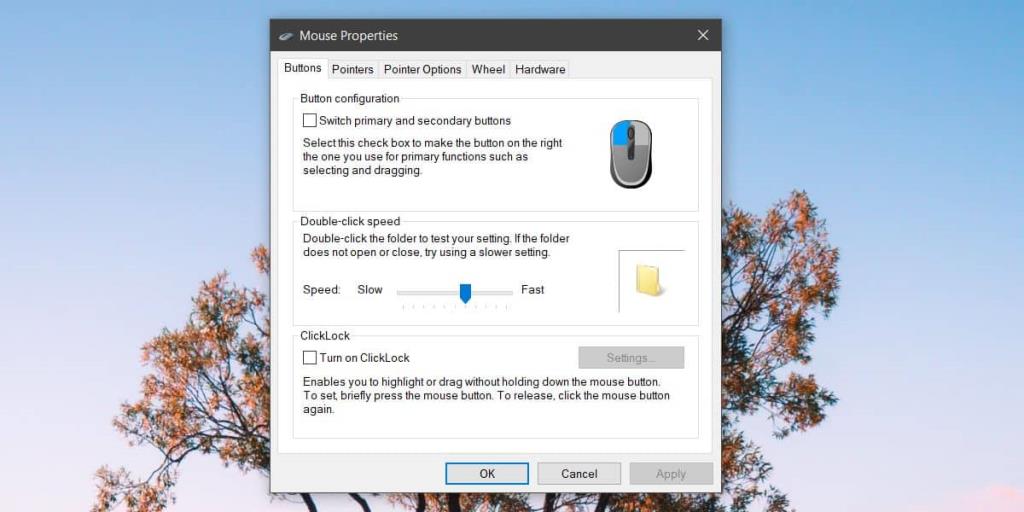Laptops, toetsenborden en aanwijsapparaten zijn standaard geconfigureerd voor gebruik door rechtshandigen. Als u linkshandig bent, moet u een voor u gebouwde laptop kopen en zijn mogelijk niet alle modellen beschikbaar in die configuratie. Het probleem houdt echter niet op bij laptops. Een muis en een touchpad zijn ook zo geconfigureerd dat de linkerknop de primaire muisknop is en de rechterknop de secundaire.
Het goede nieuws is dat u geen nieuwe muis nodig heeft om de primaire muisknop te wijzigen. U kunt het wijzigen vanuit Windows. Er is een speciale instelling voor.
Primaire muisknop omwisselen
Open de app Instellingen en ga naar de instellingengroep Apparaten. Selecteer het tabblad Muis en open de vervolgkeuzelijst 'Selecteer uw primaire knop'. Selecteer Rechts in plaats van de standaard Links optie.
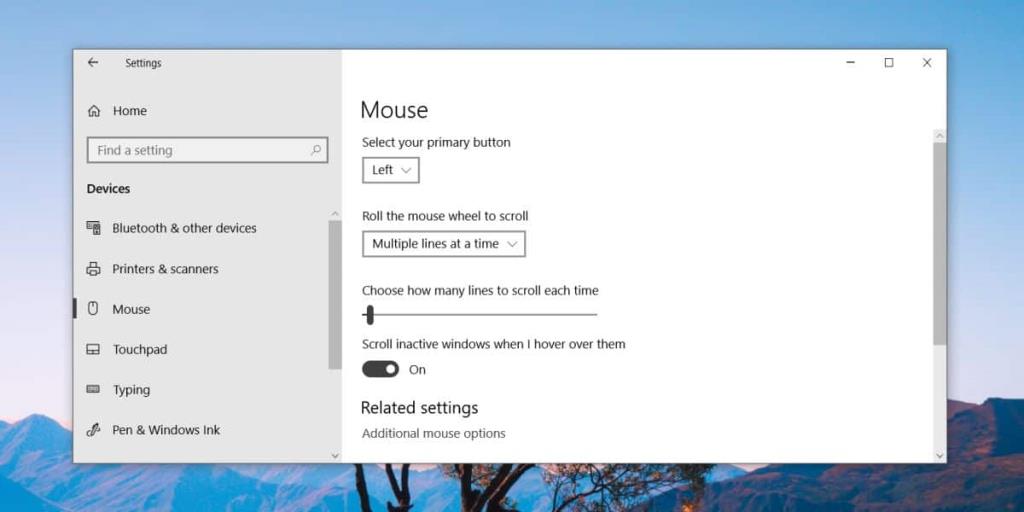
De wijziging gaat direct in. Als u na deze wijziging met de linkermuisknop hebt geklikt, opent de linkermuisknop nu het menu dat de rechtermuisknop deed. Evenzo selecteert de rechterknop items en wanneer erop wordt gedubbelklikt, worden mappen en bestanden geopend en apps uitgevoerd.
Deze wijziging heeft ook invloed op de knoppen op uw trackpad. Er is geen aparte instelling voor de knoppen van het trackpad. De wijziging die u aanbrengt op het tabblad Muis, heeft ook invloed op de knoppen op het touchpad. Niet alle touchpads hebben speciale knoppen voor rechts en links. Op sommige kan alleen worden geklikt om de linkerklik uit te voeren en de rechterklik wordt gesimuleerd door te dubbeltikken op het touchpad. Deze wijziging is ook van invloed op een touchpad dat is ontworpen om op deze manier te werken.
Er zijn zeer waarschijnlijk apps die ook je primaire muisknop kunnen veranderen, maar het is het beste om de ingebouwde optie te gebruiken omdat alle apps erop zullen reageren.
Als je deze vervolgkeuzelijst om de een of andere reden niet ziet op het tabblad Muis, scrol dan naar beneden op hetzelfde tabblad en klik op 'Extra muisopties'. Dit opent het venster met muisinstellingen dat het Configuratiescherm heeft.
Het venster Muiseigenschappen heeft een tabblad Knoppen dat een optie zou moeten hebben met de naam 'Primaire en secundaire knoppen wisselen'. Selecteer het en het zal de functie van de linkerknop verwisselen met die van de rechterknop.
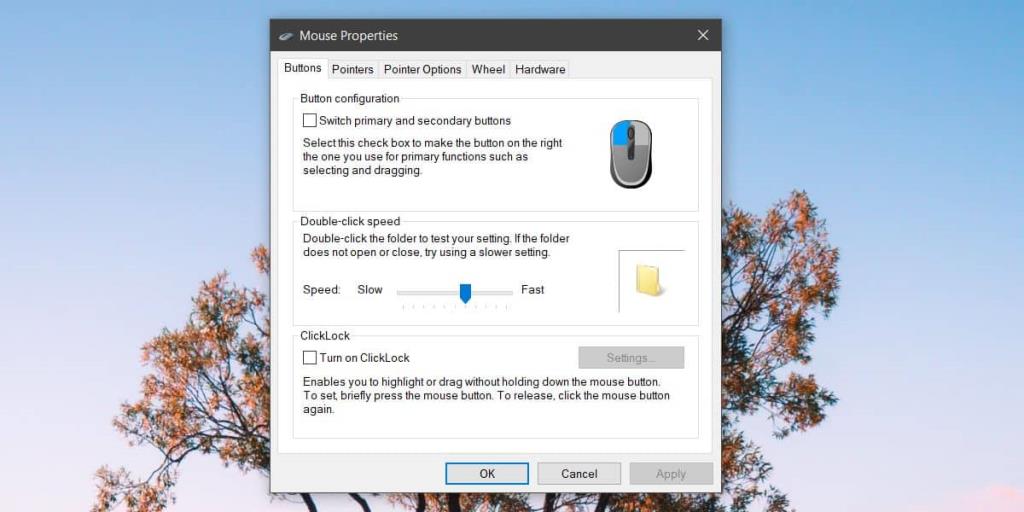
Met Windows 10 kunt u ook de schuifrichting van het muiswiel wijzigen, maar er is geen manier om te veranderen wat het klikken met het wiel doet. Als u uitsluitend een touchpad gebruikt en geen muis, moet u kijken wat u met verschillende gebaren kunt doen .